Linux是否能在 8 位元 MCU 上運作?
我們常常可以看到初學者在單晶片論壇上詢問他們微不足道的8位元微控制器是否可以運行Linux。這些問題往往引來一陣笑聲。我們也常常可以在Linux論壇上看到人們詢問運行Linux的最低要求是什麼。常見的答案是Linux需要一個32位元架構和一個MMU(儲存管理單元),而且至少需要1MB的RAM來滿足核心的需求。
然而,本計畫旨在(並且已經成功地)打破了這些觀念。下圖所示的開發板是基於ATmega1284P。我(一個外國人)還製作了一塊基於ATmega644a的開發板,同樣取得了成功。此開發板不使用其他處理器,可啟動Linux 2.6.34核心。事實上,它甚至可以運行一個完整的Ubuntu棧,包括X(如果你願意等待它啟動)和gnome桌面環境。

▍RAM(隨即存取記憶體)
是的,沒錯,完整的Linux安裝需要數兆位元組的RAM和32位元有MMU的CPU。本項目擁有這一切。首先,讓我們存取RAM。如您所看到的,在電路中有一塊古董級的30引腳SIMM記憶體模組。這些是基於80286的PC曾經使用的。它透過介面和ATmega連接,我寫程式碼來存取它並按照規格刷新它(SDRAM需要恆定速率刷新以避免丟失資料)。
它到底有多快呢?刷新中斷每62ms發生一次,佔用時間1.5ms,因此佔用3%以下的CPU。存取RAM,為了方便編程,一次存取一個位元組。這樣產生的最大頻寬約為300KBps。

***▍*儲存
對於RAM需要工作在休眠狀態,我們有兩件事要處理。儲存並不是太難解決的問題。使用SPI可以十分容易的與SD卡交互,我的專案中做到了這一點。一個1GB的SD卡可以工作的很好,雖然512MB就已經滿足這個特殊的檔案系統(Ubuntu Jaunty)。
ATmega擁有一個硬體SPI模組,但無論出於何種原因,它工作的不是十分順暢,因此我將這個介面進行位元拆裂。它仍然足夠塊——大約200KBps。這對專案來說還非常有意義——它能夠在有足夠管腳的任何微控制器上實現,而不會使用其他硬體模組。
***▍*CPU(中央處理單元)
#剩下的就是那個32位元CPU和MMU需求。不過AVR沒有MMU,而且它是8位的。為了克服這項困難,我寫了一款ARM仿真器。 ARM是我最熟悉的架構,而且它足夠簡單,可以讓我很舒服的為它編寫出一個模擬器。為什麼要寫一個,而不是移植一個?
好吧,移植別人的程式碼是沒有樂趣的,再加上我看到沒有將模擬器輕鬆移植到8位元設備上的書面資料。原因之一:AVR編譯器堅持16位元處理整數將會為你帶來麻煩,如簡單的「(1

***▍*其他功能
#電路板透過一個串列埠和真實世界進行通訊。目前,它透過串行埠連接到我PC運行的minicom上,但是它可測的替代連接是連接到電路上的一個鍵盤和一個字元LCD,可以使其完全獨立。電路板上還有兩個LED。它們指示SD卡的存取情況。一個代表讀取操作,一個代表寫入操作。電路板上還有一個按鈕。當按下並按住1秒時它將使串行端口脫離仿真的CPU的當前有效速度。 AVR的主頻是24MHz(超過原有20MHz的輕微超頻)。
***▍*它的速度有多快?
#uARM肯定沒有速率守護程式。它花了大約2個小時啟動到BASH提示符號(”init=/bin/bash”內核命令列)。然後用4個多小時啟動整個Ubuntu(”exec init”然後登陸)。啟動X將消耗更長時間。有效的模擬CPU速度約為6.5KHz,這與你期望的在一個可憐的8位元微控制器上模擬一個32位元CPU和MMU是同等的水平。奇怪的是,一旦啟動,該系統是有些可用的。您可以輸入一個命令,並在一分鐘之內得到答案。也就是說實際上你是可以使用它的。例如,今天我還用它來格式化我的SD卡。這絕對不是最快的,但我覺得它可能是最便宜、最慢、最簡單的手工組裝、最低的部件數量以及最低端的Linux PC。電路板是使用導線手工焊接的,甚至沒有使用印刷電路板(PCB)的必要。
***▍*模擬器的細節?
#模擬器是相當模組化的,允許它隨意擴展模擬其他SoC(系統單晶片)和硬體配置。仿真的CPU是ARMv5TE。前一段時間,我開始進行支援ARMv6的工作,但一直沒有完成(從程式碼可以看出來),因為不是很需要。仿真的SoC是PXA255。
由於模組化的設計,你可以替換SoC.c文件,並使用相同的ARMv5TE核心編譯一個完整的新的SoC,或者替換核心,或者按照意願替換外設。這是有目的的,我的意思是這個程式碼也是一個關於ARM SoC如何運作的相當整潔的範例。 CPU模擬器本身的程式碼並不是太整潔,那麼,好吧,它就是CPU模擬器。這是幾年前花了超過6個月的空閒時間寫的,然後就放在一邊了。它最近復活是專門為了這個項目。模擬器實現了i-cache來提高速度。這給予了AVR很多幫助,使內部記憶體能夠以超過每秒5MB的速率訪問,而不是像我的外部RAM。我還沒有抽出時間去實作d-cache(資料快取),但這已經在我的待辦事項清單上了。訪問塊設備沒有被模擬為SD設備。事實證明這太慢了。取而代之的是準虛擬化磁碟設備(pvdisk,請參閱pvDisk.tar.bz2,GPL許可證),我寫的時候使用了一個無效的操作碼來調入模擬器並存取磁碟。我的鏡像中的ramdisk(虛擬磁碟)載入這個pvdisk,然後改變根目錄到/dev/pvd1。
ramdisk被包含在了「rd.img」中。我使用的「機器類型」是PalmTE2。為什麼?因為我非常熟悉這款硬件,它是我見到的第一款PXA255機器類型。
***▍*Hypercall(超級呼叫)?
#有一些服務你可以透過使用一個特殊的操作碼向模擬器發出請求。在ARM中它是0xF7BBBBBB,在Thumb中它是0xBBBB。挑選這些是由於它們所在的範圍ARM保證是未定義的。超級呼叫號碼透過寄存器R12被傳遞,參數透過寄存器R0-R3被傳遞,返回值被放置在R0中。
呼叫:
· 0 = 停止模擬
· 1 = 列印十進制數
· 2 = 列印字元
· 3 = 取得RAM大小
· 4 = 區塊設備操作(R0 = 操作,R1 = 磁區(sector)號)。請注意,這些不會寫入模擬的RAM,它們使用另一個超級呼叫填充了模擬使用者存取的模擬器內部緩衝區,一次一個字。我的意思是實現DMA,但還沒有抽出時間去做。
操作:
· 0 = 取得資訊(如果磁區號是0,則回傳磁區的數量;如果磁區號是1,以位元組位單位傳回磁區大小)
· 1 = 磁區讀取
· 2 = 扇區寫入
· 5 = 區塊裝置緩衝區存取(R0 = 值輸入/值輸出,R1 = 字數,R2 = 若寫入為1,其他情況為0)
***▍*Thumb支持?
#完全支持Thumb。我欺騙了一下,解碼每個Thumb指令字串(instr)為等價的ARM指令字串並執行,以此代替使用ARM模擬器函數。它不像它原來一樣快,但是它簡單且程式碼小巧。可以使用256KB的查找表,但是我感覺256KB對於微控制器的快閃記憶體來說太大了。有些Thumb指令不能轉換為ARM指令,它們被正確處理取代。
我想要建立一個!
用於非商業目的,你絕對可以做到這一點。接線方式如下:
· RAM的DQ0-DQ7連接AVR的C0-C7;
· RAM的A0-A7連接AVR的A0-A7;
· RAM的A8-A11連接AVR的B0-B3;
· RAM的nRAM nRAS nCAS nWE連接AVR的D7 B4 B5;
· SD的DI SCK DO連接AVR的B6 B7 D6;
· LED的read write連接AVR的D2 D3(LED的其他腳位接地);
· 按鈕連接AVR的D4(其他腳位接地)。
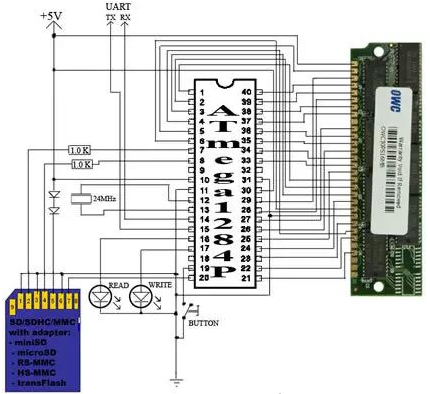
RAM可以是任何30腳的16MB的SIMM,可以運行在每64毫秒4000個週期的CAS-before-RAS刷新頻率。我使用的(OWC)可以花幾塊錢在網路上買到。原理圖顯示在這裡,點擊可以放大。
***▍*原始碼?
#這個程式碼有點兒亂,但是它可以工作(程式碼國內無法下載)。若要在PC上建立模擬器並進行嘗試輸入“make”。要運行使用“./uARM DISK_IMAGE”。要建立最佳化的PC版本使用“make BUILD=opt”。要建立AVR運行的版本使用“make BUILD=avr”。現在,它的編譯目標是ATmega1284P。要以ATmega644為編譯目標,除了要修改makefile,減少icache.h中的數字以便於i-cache夠小來配合644內部的RAM。在歸檔文件中也包括用於1284p最終的hex檔。
▍啟動過程
#要在AVR中保留程式碼空間,幾乎沒有啟動程式碼存在於模擬器中。事實上,「ROM」總共50位元組:8位元組用來選擇Thumb模式,有些Thumb程式碼要讀取SD卡的第一個磁區並跳到Thumb模式(參考embeddedBoot.c)。 SD卡的MBR有另一個bootloader(以Thumb模式寫入)。這個bootloader看著MBR,找到活動分割區並載入它的內容到RAM的末端。然後,它跳到目的RAM位址 512(參考mbrBoot.c)。這裡運行著第三個,也是最大的bootloader,ELLE(參考ELLE.c)。這個bootloader重新定位了ramdisk,建立ATAGS,並呼叫核心。我提供了所有的二進位檔案和原始程式碼以便於大家能夠按照意願製作您自己鏡像。啟動過程會讓人回想起PC開機。 :)包含的mkbooting.sh工具可以用來製作用於啟動分割區的工作鏡像。
以上是Linux是否能在 8 位元 MCU 上運作?的詳細內容。更多資訊請關注PHP中文網其他相關文章!

熱AI工具

Undresser.AI Undress
人工智慧驅動的應用程序,用於創建逼真的裸體照片

AI Clothes Remover
用於從照片中去除衣服的線上人工智慧工具。

Undress AI Tool
免費脫衣圖片

Clothoff.io
AI脫衣器

Video Face Swap
使用我們完全免費的人工智慧換臉工具,輕鬆在任何影片中換臉!

熱門文章

熱工具

記事本++7.3.1
好用且免費的程式碼編輯器

SublimeText3漢化版
中文版,非常好用

禪工作室 13.0.1
強大的PHP整合開發環境

Dreamweaver CS6
視覺化網頁開發工具

SublimeText3 Mac版
神級程式碼編輯軟體(SublimeText3)
 vscode需要什麼電腦配置
Apr 15, 2025 pm 09:48 PM
vscode需要什麼電腦配置
Apr 15, 2025 pm 09:48 PM
VS Code 系統要求:操作系統:Windows 10 及以上、macOS 10.12 及以上、Linux 發行版處理器:最低 1.6 GHz,推薦 2.0 GHz 及以上內存:最低 512 MB,推薦 4 GB 及以上存儲空間:最低 250 MB,推薦 1 GB 及以上其他要求:穩定網絡連接,Xorg/Wayland(Linux)
 Linux體系結構:揭示5個基本組件
Apr 20, 2025 am 12:04 AM
Linux體系結構:揭示5個基本組件
Apr 20, 2025 am 12:04 AM
Linux系統的五個基本組件是:1.內核,2.系統庫,3.系統實用程序,4.圖形用戶界面,5.應用程序。內核管理硬件資源,系統庫提供預編譯函數,系統實用程序用於系統管理,GUI提供可視化交互,應用程序利用這些組件實現功能。
 vscode終端使用教程
Apr 15, 2025 pm 10:09 PM
vscode終端使用教程
Apr 15, 2025 pm 10:09 PM
vscode 內置終端是一個開發工具,允許在編輯器內運行命令和腳本,以簡化開發流程。如何使用 vscode 終端:通過快捷鍵 (Ctrl/Cmd ) 打開終端。輸入命令或運行腳本。使用熱鍵 (如 Ctrl L 清除終端)。更改工作目錄 (如 cd 命令)。高級功能包括調試模式、代碼片段自動補全和交互式命令歷史。
 git怎麼查看倉庫地址
Apr 17, 2025 pm 01:54 PM
git怎麼查看倉庫地址
Apr 17, 2025 pm 01:54 PM
要查看 Git 倉庫地址,請執行以下步驟:1. 打開命令行並導航到倉庫目錄;2. 運行 "git remote -v" 命令;3. 查看輸出中的倉庫名稱及其相應的地址。
 notepad怎麼運行java代碼
Apr 16, 2025 pm 07:39 PM
notepad怎麼運行java代碼
Apr 16, 2025 pm 07:39 PM
雖然 Notepad 無法直接運行 Java 代碼,但可以通過借助其他工具實現:使用命令行編譯器 (javac) 編譯代碼,生成字節碼文件 (filename.class)。使用 Java 解釋器 (java) 解釋字節碼,執行代碼並輸出結果。
 vscode在哪寫代碼
Apr 15, 2025 pm 09:54 PM
vscode在哪寫代碼
Apr 15, 2025 pm 09:54 PM
在 Visual Studio Code(VSCode)中編寫代碼簡單易行,只需安裝 VSCode、創建項目、選擇語言、創建文件、編寫代碼、保存並運行即可。 VSCode 的優點包括跨平台、免費開源、強大功能、擴展豐富,以及輕量快速。
 Linux的主要目的是什麼?
Apr 16, 2025 am 12:19 AM
Linux的主要目的是什麼?
Apr 16, 2025 am 12:19 AM
Linux的主要用途包括:1.服務器操作系統,2.嵌入式系統,3.桌面操作系統,4.開發和測試環境。 Linux在這些領域表現出色,提供了穩定性、安全性和高效的開發工具。
 vscode終端命令不能用
Apr 15, 2025 pm 10:03 PM
vscode終端命令不能用
Apr 15, 2025 pm 10:03 PM
VS Code 終端命令無法使用的原因及解決辦法:未安裝必要的工具(Windows:WSL;macOS:Xcode 命令行工具)路徑配置錯誤(添加可執行文件到 PATH 環境變量中)權限問題(以管理員身份運行 VS Code)防火牆或代理限制(檢查設置,解除限制)終端設置不正確(啟用使用外部終端)VS Code 安裝損壞(重新安裝或更新)終端配置不兼容(嘗試不同的終端類型或命令)特定環境變量缺失(設置必要的環境變量)






